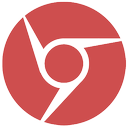Windows7で保留中のシステム修復を修正
オペレーティングシステムが通常モードで起動しないWindows7でこの問題のある問題に直面した場合 ただし、代わりにセーフモードで起動し、保留中の修復操作について不平を言う場合は、この記事が役立つ可能性があります あなた。 SFC / scannowを実行しようとすると、システムの修復が保留中であり、続行されないことが報告されます。 保留中のシステム修復を元に戻し、通常の起動モードを続行する方法は次のとおりです。
広告
この問題を修正し、「システム修復保留中」メッセージを取り除くには、次の手順を実行する必要があります。
適切なアーキテクチャ(インストールしたWindowsのバージョンに応じて32ビットまたは64ビット)のWindowsセットアップディスクを使用する必要があります。 起動可能なUSBディスクを作成するには、次の記事を参照してください。 Windows8またはWindows7にWindowsをインストールするための起動可能なUSBスティックを作成する方法
- Windows 7 x86を使用している場合は、Windows 7x86セットアップディスクを使用してください。
- Windows 7 x64を使用している場合は、Windows 7x64セットアップディスクを使用してください。
DVDメディアから起動できない場合、つまりPCに光学ドライブがない場合は、起動可能なフラッシュドライブを作成できます。
- WindowsセットアップでWindowsインストールディスク/ USBスティックから起動します。
- 「Windowsセットアップ」画面を待ちます。

- [次へ]をクリックして、次の画面を表示します。

- [コンピュータを修復する]リンクをクリックします。

- Windowsは、インストールされているオペレーティングシステムをスキャンします。 リストからOSを選択し、[次へ]を押します。


- [回復オプション]で、[コマンドプロンプト]をクリックします。

- コマンドプロンプトで、次のコマンドを入力します
DISM / image:C:\ / cleanup-image / revertpendingactions
上記のコマンドが失敗した場合は、ディスクドライブ文字をC:からD:に置き換える必要がある場合があります。 メモ帳アプリは、コマンドプロンプトとその[ファイル]メニュー-> [ファイルを開く]ダイアログから実行でき、WindowsOSがインストールされている適切なディスク文字を見つけます。

コマンドが作業を終了するまで待ちます。 完了したら、PCを再起動します。 これで、PCが通常モードで起動します。 それでおしまい。